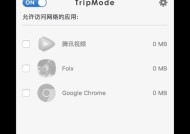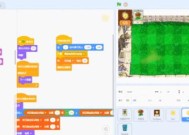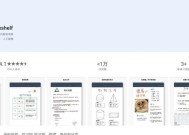平板电脑如何转接硬盘?操作步骤是怎样的?
- 数码常识
- 2025-05-10
- 2
- 更新:2025-04-27 02:05:34
在数据存储需求日益增长的今天,平板电脑的存储空间往往不能满足用户的全部需求。转接硬盘成为扩展存储的首选方案。本文将详细介绍如何将硬盘转接到平板电脑上,并提供详细的操作步骤,让初学者也能轻松完成操作。
准备工作
在转接硬盘之前,我们需要准备好以下物品:
1.兼容的平板电脑,支持USBOTG功能。
2.一个外部硬盘驱动器,可以是传统的机械硬盘或固态硬盘。
3.转接线或者转接盒,例如USBOTG线、USB-C转USB-A线等,取决于你的平板电脑接口。
4.若硬盘驱动器是机械硬盘,最好备有外接电源供电,以保证稳定读写。
5.适配器(如果需要的话),部分硬盘驱动器可能需要额外的电源适配器。
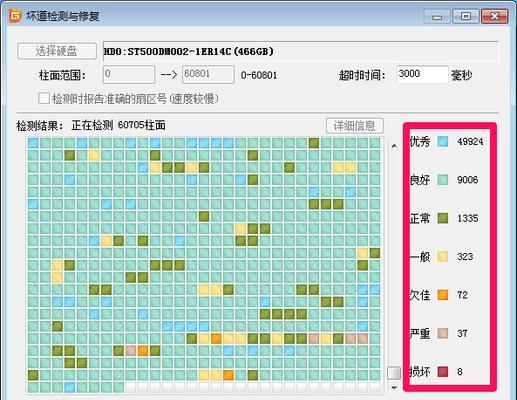
操作步骤
步骤一:确认平板电脑支持情况
首先确认你的平板电脑支持USBOTG(On-The-Go)功能,这是外接设备的基本前提。大多数现代平板电脑都支持此功能,但为了安全起见,最好查阅设备的用户手册或官方网站的支持信息。
步骤二:连接硬盘
1.选择合适的转接线:将外部硬盘的USB接口与转接线的一端连接,另一端与平板电脑的USB接口连接。如果你的平板使用的是USB-C接口,可能需要一个USB-C转USB-A的转接线。
2.为硬盘供电:如果使用的是机械硬盘,并且没有内置电源适配器,你需要通过转接线或额外的电源适配器来供电。
步骤三:配置平板电脑设置
连接硬盘后,系统可能会自动弹出提示,询问如何处理这个新设备。你可能需要:
1.确保平板电脑的设置中没有对硬盘的使用进行限制。
2.如果提示需要格式化硬盘,请按照平板电脑的指示完成。格式化将清除硬盘上的所有数据,因此在此之前务必备份重要信息。
3.有些平板电脑可能需要你手动访问文件管理器来查看硬盘。
步骤四:使用硬盘
连接并配置完成之后,你就可以在平板电脑问外部硬盘中的文件了。你可以将照片、视频、文档等文件传输到外部硬盘上,或者从硬盘中读取文件。

注意事项
在进行任何文件操作之前,确保硬盘已经正确连接并且被平板电脑识别。
安全地移除硬盘时,请在平板电脑的设置中选择“安全移除硬件”或类似的选项,以避免数据损坏。
在传输大量数据时,确保平板电脑电量充足或者接上电源,以免突然断电导致数据丢失。
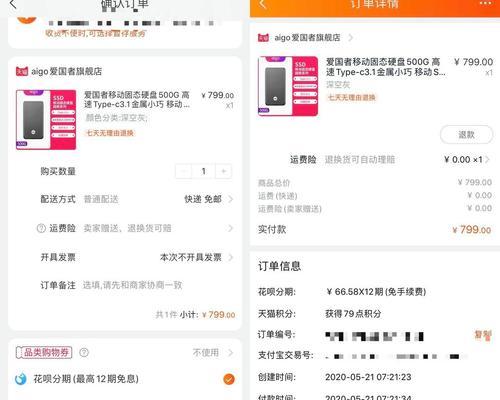
常见问题解答
问:如果我的平板电脑不支持USBOTG功能怎么办?
答:如果你的平板电脑不支持USBOTG功能,那么转接硬盘将不可行。不过,你可以考虑使用支持Wi-Fi连接的网络存储设备(NAS)或者云存储服务来扩展你的存储空间。
问:使用外部硬盘对平板电脑的性能有何影响?
答:外部硬盘的读写速度可能会受到USB接口的限制,特别是如果平板电脑只支持USB2.0接口时。机械硬盘的读写速度可能会比平板电脑内置的固态硬盘慢,尤其在平板电脑处理大量数据时可能会影响其性能。
小结
通过上述步骤,将硬盘转接到平板电脑上变得非常简单。只要按照指南操作,并注意上述注意事项,就可以轻松扩展你的平板电脑存储空间。无论你是需要额外存储空间的普通用户,还是希望在平板电脑上进行专业工作的专业人士,外接硬盘都能为你提供更多的可能性。
以上就是关于平板电脑如何转接硬盘的详细指南。希望这篇文章能帮助你顺利实现平板电脑的存储升级。